 Sursa: Hayato Huseman / Android Central
Sursa: Hayato Huseman / Android Central
Telefoanele Samsung sunt puternice, dar niciun telefon nu va funcționa perfect în toate situațiile, așa că permiteți-ne să vă arătăm cum să remediați unele dintre cele mai frecvente probleme ale telefonului Samsung. Pe măsură ce telefonul Samsung începe să îmbătrânească, este posibil să începeți să vedeți încetiniri de câțiva ani, cu funcții și aplicații noi. Dacă dispozitivul dvs. Galaxy încetinește din când în când, există o mulțime de lucruri pe care le puteți face pentru a le remedia - iată sfaturile noastre de top.
Cum să remediați problemele obișnuite ale telefonului Samsung: Repornirea este primul pas
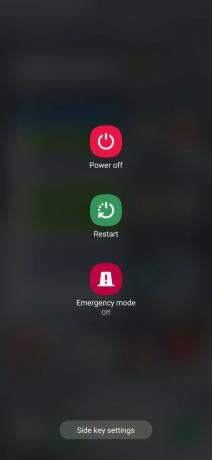 Sursa: Android Central
Sursa: Android Central
Uneori, ne concentrăm atât de mult pe încercarea de a remedia o încetinire, încât uităm de cel mai de bază lucru: repornirea telefonului. Acest lucru este valabil pentru orice telefon cu Android, nu doar un dispozitiv Samsung Galaxy. Da, miroase a auzi "l-ai oprit și l-ai repornit?" când simți că ai încercat deja lucruri, dar asta e ceva pentru tine
avea pentru a face ca primul pas al depanării problemelor de performanță.Software-ul și aplicațiile ar trebui să se comporte singure, dar uneori nu - și este suficientă o simplă repornire. Alternativ, chiar dacă trebuie să continuați să căutați diferite moduri de a vă rezolva problema, este foarte important să reporniți și să obțineți o ardezie mai curată. Repornind telefonul și apoi diagnosticând, puteți cel puțin să scăpați din greutatea suplimentară, astfel încât să puteți vedea problema reală.
Pentru a reporni, țineți apăsat butonul butonul de pornire (sub tastele de volum) timp de două secunde și atingeți „reporniți”. Dacă s-a întâmplat să fi activat Bixby pe butonul respectiv, puteți ține apăsat butonul butoanele de alimentare și de reducere a volumului timp de două secunde.
Cum să remediați problemele obișnuite ale telefonului Samsung: Verificați dacă există aplicații care descarcă bateria
 Sursa: Android Central
Sursa: Android Central
De cele mai multe ori, problemele de performanță pot fi legate de o aplicație care nu se comportă bine - dacă nu de mai multe aplicații. De obicei, dacă o aplicație cauzează o problemă suficient de mare pentru a încetini întregul tău telefon, de asemenea, vă consumă bateria. Prin urmare, dacă vă uitați la utilizarea bateriei, vă puteți oferi o idee despre unde să continuați căutarea. Puteți găsi utilizarea bateriei în setări, îngrijirea dispozitivului, baterie, și utilizarea bateriei. Cel mai bine este să verificați utilizarea bateriei la sfârșitul zilei pentru a obține cele mai complete informații.
Când vă uitați la utilizarea bateriei pentru ziua respectivă, nicio aplicație individuală nu ar trebui să reprezinte un procent mare de totalul dvs., cu excepția cazului în care este o aplicație de mare putere, care are sens - gândiți-vă la o aplicație de streaming media sau la un joc 3D, pentru exemplu. Orice aplicație „normală” pe care o utilizați pentru o perioadă relativ scurtă și care nu este intensă din punct de vedere grafic ar trebui să fie undeva la 1-5% din utilizarea dvs. Dacă o aplicație folosește mai mult de atât, merită să investigăm mai departe. Acest lucru este dublu adevărat dacă vedeți o aplicație pe această listă pe care nu ați deschis-o recent - o aplicație care rulează în mare parte în fundal poate cauza probleme.
Pe telefoane Samsung mai noi rulând One UI 2 și o versiune ulterioară, ecranul de utilizare a bateriei vă permite chiar să curățați înapoi și să vedeți datele bateriei din zilele anterioare, ceea ce poate fi util. Dacă vedeți o aplicație care vă descarcă bateria astăzi, puteți să vă întoarceți în ultima săptămână și să vedeți dacă aceasta este o problemă consecventă sau legată de ceva ce ați făcut chiar astăzi.
Cum să remediați problemele obișnuite ale telefonului Samsung: Uită-te la utilizarea memoriei (RAM)
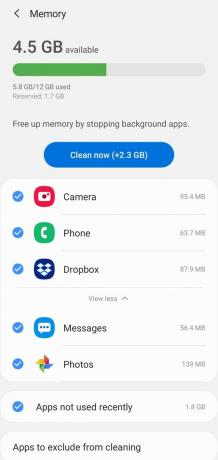 Sursa: Android Central
Sursa: Android Central
Urmând aceeași gândire ca și utilizarea bateriei, puteți vedea, de asemenea, cât de mult au folosit aplicațiile de memorie. Utilizarea ridicată a memoriei poate fi indicativă a unei aplicații defectuoase și atunci când aveți o singură aplicație folosind mult din memoria dvs., poate încetini totul, pe măsură ce restul sistemului se luptă să obțină memoria de care are nevoie. Mergi la setări, îngrijirea dispozitivului, și memorie.
Veți vedea o defalcare a cantității de memorie folosită în ultima vreme aici, dar nu ar trebui să vă alarmați imediat. Primul lucru de luat în considerare este citirea de sus, care arată câtă memorie aveți la dispoziție. Dacă aveți peste 1 GB disponibili, tu nu trebuie să fac nimic aici - rezistați dorinței de a apăsa butonul „curățați acum”, vă rog. Telefonul tău este presupus pentru a aloca memorie RAM aplicațiilor și aplicațiilor ar trebui să agățați-vă de cantitatea de RAM de care au nevoie. Atâta timp cât nu țin memoria RAM atunci când alte aplicații și părți ale sistemului au nevoie de ea, nu există nicio problemă aici.
Singurele probleme apar dacă vedeți o aplicație listată aici folosind multe de memorie RAM atunci când nu ați folosit de fapt acea aplicație recent. La fel ca discuția despre baterie, o aplicație pe care nu o utilizați în mod activ nu ar trebui să preia resursele telefonice. În acest caz, puteți forța să opriți aplicația și să vedeți dacă problema a fost unică sau ceva ce ar trebui să investigați mai departe. În cea mai mare parte, aplicațiile vor folosi memoria în mod corespunzător, iar sistemul telefonului va lua RAM de la aplicațiile care nu au fost utilizate. Desigur, există întotdeauna excepții.
Cum să remediați problemele obișnuite ale telefonului Samsung: Reduceți rezoluția ecranului
Telefoanele Samsung sunt cunoscute pentru afișajele lor, iar o parte a ecuației este rezoluția super-înaltă. Deși noile sale telefoane sunt mai mult decât capabile să ruleze fiecare sarcină la cea mai înaltă rezoluție, pe măsură ce telefoanele îmbătrânesc și aplicațiile devin mai intensive, există șansa ca hardware-ul mai vechi să nu poată ține pasul. Cu cât rezoluția afișajului este mai mare, cu atât procesorul trebuie să lucreze mai greu pentru a afișa toate elementele grafice pe ecran, astfel încât reducerea rezoluției îi face munca mai ușoară și poate accelera totul.
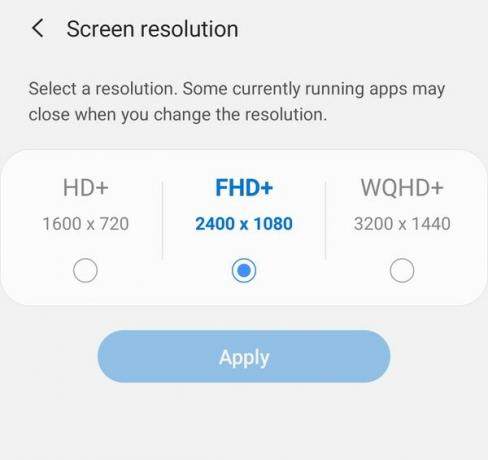 Sursa: Android Central
Sursa: Android Central
Intra setări, afişa, și rezolutia ecranului pentru a selecta o rezoluție mai mică. În mod implicit, telefoanele Samsung nici măcar nu utilizează cea mai mare rezoluție - din motive de performanță și durata de viață a bateriei - dar este posibil să fi activat-o înainte. Pe telefoanele moderne Samsung, veți vedea probabil opțiuni HD +, FHD + și QHD +.
Lucrul frumos este că, pe cele mai recente afișaje Samsung, nu veți observa o diferență de claritate vizuală între QHD + și coborâre la FHD +. Afișajele au încă o densitate de pixeli bună la rezoluția mai mică și, în funcție de calitatea vederii, este posibil să nu puteți observa diferența de rezoluție HD + pe unele telefoane.
Cum să remediați problemele obișnuite ale telefonului Samsung: Dezinstalați (sau dezactivați) aplicațiile neutilizate
 Sursa: Android Central
Sursa: Android Central
Când încercați să depistați o încetinire, bănuiți că este legată de o aplicație, se poate simți ca o goană sălbatică dacă aveți instalate sute de aplicații. Poate fi adesea o aplicație pe care nu o folosiți de fapt, dar care este instalată doar pe telefon din orice motiv. Faptul că este o aplicație neutilizată poate face dificilă depistarea acesteia ca vinovat. Așadar, pentru a simplifica lucrurile, puteți reduce numărul de oportunități pentru comportamentul greșit al aplicațiilor, dezinstalând doar cele de care nu aveți nevoie.
Mergi la setări și aplicații pentru a vedea o listă completă a fiecărei aplicații de pe telefon. Apăsați pe butonul meniu în colțul din dreapta sus, atingeți filtrează după, și alegeți folosit ultima data - acest lucru vă va arăta cel mai puţin aplicații utilizate în partea de jos a listei. S-ar putea să fiți surprinși de faptul că unele dintre aceste aplicații sunt încă instalate sau de cât timp a trecut de când le-ați folosit. Dacă doriți să reduceți încărcarea aplicației, acesta este un loc minunat pentru a începe.
Dacă doriți să păstrați o aplicație instalată, dar doar ascunsă pentru o zi ulterioară, puteți „dezactiva” o aplicație. Acest lucru îl va păstra în spațiul de stocare al telefonului dvs. și va păstra toate datele sale, dar vă va garanta că nu va putea rula niciodată până nu îl activați mai târziu. Faceți acest lucru numai dacă aveți spațiu de stocare gratuit pe telefon.
Cum să remediați problemele obișnuite ale telefonului Samsung: Resetați la setările implicite
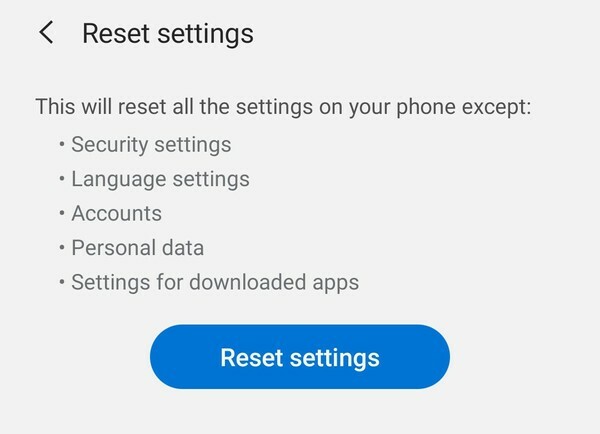 Sursa: Android Central
Sursa: Android Central
Dacă nu puteți urmări o anumită aplicație sau altă cauză a încetinirii telefonului, poate fi util să resetați toate setările de pe telefon, astfel încât să revină la funcționarea generală a modului în care a funcționat atunci când l-ați obținut pentru prima dată. Prin efectuarea unei resetări a „setărilor”, telefonul dvs. va șterge toate modificările aduse securității, limbii, conturilor, datelor personale și setărilor pentru aplicațiile descărcate (cum ar fi aplicațiile implicite etc.).
Pentru a efectua o resetare a setărilor, accesați setări, management general, resetați și apăsați pe reseteaza setarile. Pentru a fi clar, acest lucru va fi nu ștergeți aplicațiile sau datele aplicației, astfel încât nu va trebui să reinstalați nimic sau să vă conectați din nou în aplicații. Cu toate acestea, ea voi șterge multe dintre modificările pe care le-ai făcut de-a lungul lunilor și anilor folosind telefonul. Lucrurile se vor întoarce la o listă relativ goală, dar evitați dificultățile de a face backup și de a restaura toate aplicațiile și datele dvs. Acesta este un compromis bun.
Cum să remediați problemele obișnuite ale telefonului Samsung: Resetare din fabrică
 Sursa: Android Central
Sursa: Android Central
Când toate celelalte nu reușesc și pur și simplu nu puteți urmări sursa (sursele) de încetinire a telefonului, ultimul pas este să efectuați o resetare din fabrică. Acest lucru vă va arunca toate personalizările, aplicațiile și datele și va începe din nou, la fel cum telefonul a ieșit din cutie. Este opțiunea nucleară.
Înainte de a merge mai departe, asigurați-vă că faceți backup tuturor datelor dvs.. O resetare din fabrică va fi ștearsă Tot, și nu vrei să-l pierzi definitiv! Noi avem un ghid complet despre copierea de rezervă a telefonului dvs. Android, care vă poate ajuta să vă asigurați că toate datele dvs. importante sunt sigure și gata de a fi restaurate înapoi pe telefon după resetare.
Odată ce sunteți sigur că ați făcut backup tuturor datelor importante, reveniți la setările de resetare și atingeți resetarea datelor din fabrică. Telefonul vă va reaminti tot ce este șters și conturile care sunt eliminate. De asemenea, poate fi necesar să vă confirmați parola Contului Samsung. Apoi, confirmați încă o dată, iar telefonul dvs. va reseta automat din fabrică. Se va reporni, va dura câteva minute să fie șters și va reporni din nou - când va reveni, va fi nou.
Noul flagship

Amiralul principal Samsung este un succes
Există o grămadă de dragoste cu privire la S20, de la hardware-ul și specificațiile sale excelente, până la sistemul său solid de camere. Acesta este un upgrade demn pentru orice proprietar Samsung.
- 1.000 USD la Amazon
- 1.000 USD la Best Buy
- 959 dolari la Walmart
Puterea stiloului

- De la 1.099 dolari la Amazon
- De la 1.100 USD la Best Buy
- De la 1.100 USD la B&H
Nu există înlocuitor pentru S Pen
Dacă sunteți un cumpărător fidel al Galaxy Note, Note 20 Ultra este probabil cea mai bună versiune posibilă la care ați fi putut spera. Oferind o experiență S Pen mult îmbunătățită, o actualizare imensă a camerei față de versiunile anterioare ale Note și toate specificațiile posibile pe care le-ați putea cere, acest monolit de 1300 USD merită prețul de admitere. Trebuie doar să știi că ai nevoie de ea.
Este posibil să câștigăm un comision pentru achiziții folosind linkurile noastre. Aflați mai multe.

Cu atât de multe nuanțe, există o culoare Galaxy S20 FE pentru toată lumea.
Samsung ne răsfață cu adevărat cu culorile Galaxy S20 FE. Poate fi greu de ales între acel roșu suculent, verde luxuriant, violet luxos și multe altele, deci, să aruncăm o privire la toate culorile, unul lângă altul, și să ne dăm seama careia aparține buzunar.

Iată cele mai bune huse pentru Galaxy S10.
Chiar dacă nu este cel mai nou telefon de pe piață, Galaxy S10 este unul dintre cele mai frumoase și mai alunecoase telefoane de pe piață. Asigură-te că o îmbraci cu unul dintre aceste cazuri.

Oamenii care folosesc rooting și modding ar trebui să verifice aceste telefoane Android.
Dacă priviți înainte și știți că veți dori să schimbați ceva de pe următorul telefon care necesită acces personalizat sau acces root, aceste telefoane sunt cele mai bune opțiuni.

Andrew Martonik
Andrew este editor executiv, SUA la Android Central. De la zilele Windows Mobile, a fost un entuziast al telefoniei mobile și acoperă toate lucrurile legate de Android cu o perspectivă unică la AC din 2012. Pentru sugestii și actualizări, îl puteți contacta la [email protected] sau pe Twitter la @andrewmartonik.
